אפל פרסמה את iOS 13 בספטמבר אשתקד, אך אנו עדיין מקבלים עדכוני תיקונים לשיפור הביצועים ולתיקון באגים בתוכנה. בשלב זה אנו עומדים כבר ב- iOS 13.3.1 וסביר להניח שנראה גם כמה עדכונים נוספים.
אפל הפסיקה לרישיון עדכונים לתוכנות ישנות יותר, כך שאם אתה רוצה שיפורי אבטחה ותיקוני באגים האחרונים, עליך להתקין את iOS 13.3.1 ואילך. אם אינך יכול לעדכן את ה- iPhone שלך, השתמש בפתרונות הבאים כדי לתקן אותו.
מדוע האייפון שלי לא יכול להתקין את עדכון iOS 13.3?
משתמשים מסוימים אינם יכולים להתקין את iOS 13.3 ואילך ב- iPhone שלהם. זה עלול לקרות אם אין לך מספיק אחסון, אם יש לך חיבור לאינטרנט גרוע או אם קיימת שגיאת תוכנה במערכת ההפעלה שלך.
עליך לבקר גם באתר של אפל כדי לבדוק שהמכשיר שלך תואם ל- iOS 13.3. אם כי אם אתה כבר מריץ גרסה אחרת של iOS 13 אתה אמור להיות בסדר.
כמה זמן לוקח לעדכן ל- iOS 13.3?
לפעמים ה- iPhone שלך יכול להוריד ולהתקין עדכון תוכנה חדש תוך פחות מ- 30 דקות. בפעמים אחרות, עליך להמתין לילה לסיום העדכון.
קשה לומר בדיוק כמה זמן צריך לקחת ל- iOS 13.3 להורדה והתקנה מכיוון שיש הרבה גורמים שונים במשחק.
 ה- iPhone שלך עשוי לתת זמן עדכון צפוי בהגדרות.
ה- iPhone שלך עשוי לתת זמן עדכון צפוי בהגדרות.
אפשר לפחות שעתיים, תוך שמירה על האייפון שלך מופעל ומחובר לאינטרנט. במהלך תקופה זו, הקפד לפקוח מקרוב אחר סרגל התקדמות העדכון באייפון שלך. אם זה עדיין זז בכלל, אתה צריך להמשיך לחכות עד שהעדכון יסתיים.
האם יש בעיה בעדכון התוכנה של iOS 13.3?
למרות שאתה עלול להיתקל בבעיות בעדכון ל- iOS 13.3, אין שום סיבה להאמין שמדובר בעדכון גרוע. למעשה, כמו רוב העדכונים, הוא נועד להפוך את ה- iPhone שלך לבטוח יותר.
כיצד ניתן לפרוק את עדכון תוכנת האייפון שלי?
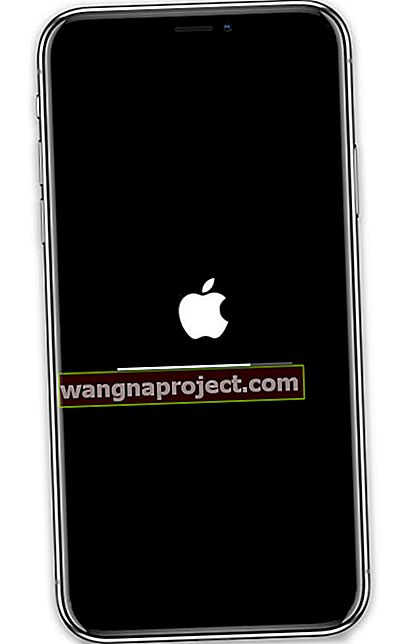 אתה אמור לראות סרגל התקדמות בזמן שה- iPhone שלך מתעדכן.
אתה אמור לראות סרגל התקדמות בזמן שה- iPhone שלך מתעדכן.
אם ה- iPhone שלך נתקע בזמן העדכון לגרסה חדשה של iOS, עליך לפרוק אותו לפני שתוכל להשתמש בו שוב. הדבר הטוב ביותר לעשות הוא לחכות לסיום העדכון. אבל אם זה לא נראה כאילו זה יקרה, אתה יכול לאלץ מחדש את ה- iPhone שלך לפרוק אותו במקום זאת.
הערה: זה מאוד מסוכן להפעיל מחדש את ה- iPhone במהלך עדכון. אתה עלול לאבד את כל הנתונים במכשיר שלך על ידי כך.
אם אתה בטוח שהעדכון לא מתקדם יותר, וחיכית לפחות כמה שעות לבדיקה כפולה, בצע את הצעדים הבאים בכדי לאלץ מחדש את ה- iPhone שלך ולבטל את הקפאתו במקום זאת.
ואז חזור לכאן כדי לפתור את בעיות העדכונים שלך ב- iOS 13.3.
מה לעשות אם אינך יכול לעדכן את ה- iPhone שלך ל- iOS 13.3
אם אינך יכול לעדכן את ה- iPhone שלך ל- iOS 13.3, פעל לפי הטיפים הבאים לפתרון בעיות לתיקון.
1. גבה את ה- iPhone שלך
לפני שתמשיך הלאה, צור גיבוי חדש של ה- iPhone שלך. בעיות בעדכון iOS עלולות לגרום לאובדן כל התוכן וההגדרות מה- iPhone שלך. עם גיבוי במקום, לא תאבד דבר בטווח הארוך.
 גבה כעת את המכשיר שלך מהגדרות iCloud.
גבה כעת את המכשיר שלך מהגדרות iCloud.
2. בדוק את חיבור הרשת שלך
בדוק שה- iPhone שלך מחובר לאינטרנט על ידי ניסיון להזרים סרטון YouTube. אם זה לא עובד, השבת את כל ה- VPN שבו אתה משתמש ונסה להתחבר לרשת אחרת.
פנה לספק שירותי האינטרנט שלך אם אתה עדיין לא מצליח להיכנס לאינטרנט.
3. הפעל מחדש את האייפון שלך
לחץ והחזק את כפתור שינה / התעוררות עם לחצן עוצמת הקול , ואז החלק כדי לכבות את ה- iPhone שלך. לאחר כיבויו, לחץ שוב על כפתור שינה / התעוררות כדי להפעיל אותו מחדש, ואז נסה לעדכן שוב ל- iOS 13.3.
 החלק לכיבוי כאשר תתבקש על ידי ההודעה על המסך.
החלק לכיבוי כאשר תתבקש על ידי ההודעה על המסך.
4. חבר את האייפון לשלטון
ה- iPhone שלך לא יכול לעדכן ל- iOS 13.3 אם הסוללה חלשה. חבר את ה- iPhone שלך לחשמל והשאיר אותו מחובר לחשמל בזמן שניסה לעדכן ל- iOS 13.3 שוב. אל תסמוך על טעינה אלחוטית בשביל זה כי זה הרבה יותר איטי.
5. נקה יותר מקום פנוי
גם אם ל- iPhone שלך יש מספיק מקום פנוי להורדת iOS 13.3, זה לא אומר שיש לו מספיק מקום להתקין אותו. בדרך כלל, עדכוני iOS זקוקים למעט מקום נוסף לפרוק תיקיות והעתקת קבצים. השתמש בטיפים אלה כדי ליצור שטח פנוי נוסף ב- iPhone שלך לעדכון.
 בדוק את האחסון החינמי שלך מההגדרות הכלליות.
בדוק את האחסון החינמי שלך מההגדרות הכלליות.
6. הורד את העדכון שוב
יתכן שקבצי העדכון שהורדת ה- iPhone שלך פגומים. עבור אל הגדרות> כללי> אחסון iPhone כדי למצוא את עדכון התוכנה ולמחוק אותו. לאחר מכן הורד עדכון חדש ונסה להתקין אותו שוב.
7. השתמש במחשב לעדכון
חבר את ה- iPhone למחשב Mac או Windows והשתמש ב- iTunes (או Finder ב- macOS Catalina) כדי לעדכן ל- iOS 13.3 באמצעות מחשב במקום זאת. זה לא זקוק לאחסון רב, ולכן זה טריק שימושי אם אינך יכול לפנות מקום נוסף.
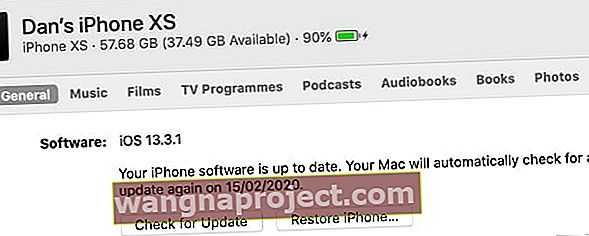 לחץ על בדוק אם קיימת עדכון כדי להתקין את תוכנת האייפון העדכנית ביותר.
לחץ על בדוק אם קיימת עדכון כדי להתקין את תוכנת האייפון העדכנית ביותר.
8. פתור את הבעיה במחשב שלך
אם אינך יכול לעדכן ל- iOS 13.3 באמצעות מחשב, פעל לפי הטיפים הבאים כדי לנסות למצוא את הבעיה:
- השתמש בכבל טעינה אחר או ביציאת USB.
- הפעל מחדש את ה- iPhone והמחשב שלך ואז התחבר שוב.
- השבת תוכנת אבטחה של צד שלישי במחשב שלך.
- עדכן לגרסה האחרונה של MacOS או התקן את הגרסה האחרונה של iTunes.
9. עדכן את ה- iPhone שלך באמצעות מצב שחזור
מצב שחזור מאפשר לך להתקין מחדש את מערכת ההפעלה ב- iPhone שלך, ולשחזר את הבעיות שהתפתחו בה. חבר את ה- iPhone למחשב ולאחר מכן בצע את השלבים הבאים כדי להעביר אותו למצב שחזור.
 מכשיר במצב שחזור מבקש ממך לחבר אותו למחשב.
מכשיר במצב שחזור מבקש ממך לחבר אותו למחשב.
אתה אמור להיות מסוגל לעדכן את ה- iPhone שלך על ידי חיבורו למחשב לאחר מכן.
אם לא מצליח, שים את ה- iPhone שלך במצב DFU
אם אתה עדיין לא יכול להתקין את עדכון iOS 13.3 ב- iPhone שלך, ייתכן שיש בעיה בקושחת המכשיר שלך. בצע את ההוראות הבאות כדי להכניס את ה- iPhone למצב DFU כדי לתקן אותו. וספר לנו איך אתה ממשיך בתגובות.


